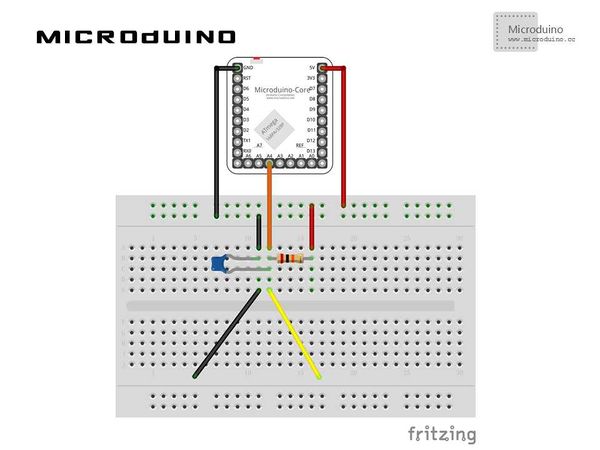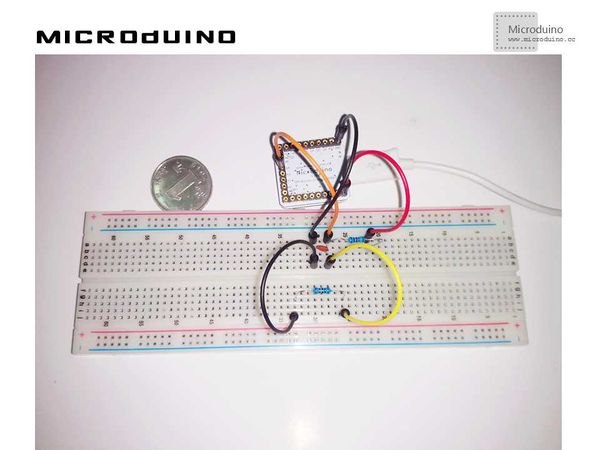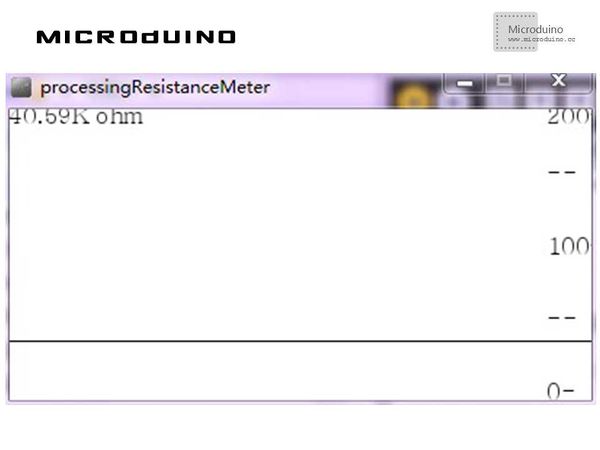电阻计
| Language | English |
|---|
目的本教程将教大家如何用processing显示电阻计值的曲线图,电阻计由Microduino实现。 设备
原理图
程序调试步骤一:按着原理图搭建硬件环境,像这样:
本例需要两端的代码,Processing端和Microduino端 Microduino: //使用滤波算法计算出电阻值数据后输出到串口以便Processing显示 //filter Algorithm
float filter()
{
float sum = 0;
for(int count = 0; count < N; count++)
{
sum += r;
delay(5);
}
return (float)(sum / N);
}
Processing: //得到第一个串口的数据,并定义如果有换行就缓存 // is always my Microduino, so I open Serial.list()[0].
// Open whatever port is the one you're using.
myPort = new Serial(this, Serial.list()[0], 9600);
myPort.bufferUntil('\n'); // Trigger a SerialEvent on new line
//把从Microduino接收到的数据以曲线图的形式显示在屏幕上,并标上标尺 String val = myPort.readStringUntil('\n');
if (val != null) {
if ("Infinity!!".equals(val)) {
unit="resistancetoo big";
}
else {
if ("K ohm".equals(val)) {
unit="K ohm";
}
else if (" ohm".equals(val)) {
unit=" ohm";
}
else {
val = trim(val);
println(val);
resistance=Float.parseFloat(val);
}
}
}
vals[vals.length-1] = 200-resistance;
//Display scale
text ( "200-", 370, 10);
text ( "--", 370, 50);
text ( "100-", 370, 100);
text ( "--", 370, 150);
text ( "0-", 370, 200);
//show current num
text ( resistance+unit, 0, 10);
步骤三:下载代码并编译通过。 步骤四:把待测电阻放到上图中黄色和黑色线的中间,看看processing中的电阻曲线值 结果曲线图会显示当前的电阻值。
视频 |